DownloadManagerNow (09.15.25)
DownloadManagerNow eltávolítási utasítások Windows 10 rendszerenA rosszindulatú programok egyik nyilvánvaló árulkodó jele az, amikor egy új eszköztárat vagy bővítményt lát a számítógép böngészőjében, tudta nélkül. Ettől eltekintve néhány változást észlel a böngészőjében is, különösen akkor, ha keresést vagy webhely meglátogatásakor próbálkozik.
Amikor idegen eszköztárat vagy bővítményt észlel a böngészőben, előfordulhat, hogy a számítógépe egy böngésző-gépeltérítő vagy adware fertőzött meg. Számos böngésző-gépeltérítő / reklámprogram lebeg ma a digitális térben. Valójában az összes mobil malware 72% -a reklámprogram, az Avast jelentése szerint.
De ha látja a böngészőjében a DownloadManagerNow eszköztárat, akkor a tettes nyilvánvalóan a DownloadManagerNow vírus. Ez csak az egyik nyilvánvaló jele a DownloadManagerNow kártevő jelenlétének. Ha találkozik ezzel a böngésző-gépeltérítővel / reklámprogrammal, akkor teljesen eltávolítania kell a számítógépről az eszköz és a magánélet védelme érdekében.
Mi az a DownloadManagerNow?A DownloadManagerNow egy rosszindulatú eszköztár, amely a webböngésző beállításait tolakodó hirdetéseket jelenítsen meg böngészés közben. A DownloadManagerNow céget az Ask Applications Inc hozta létre, amely szórakoztató és személyi számítástechnikai alkalmazások fejlesztéséről és marketingjéről ismert.
A felületen a DownloadManagerNow praktikus eszköztárnak tűnik, amely segít a felhasználóknak mindenféle videót letölteni az internetről offline megtekintés céljából. Bár ez az eszköztár kezdetben hasznosnak tűnhet, nyilvánvaló, hogy a DownloadManagerNow eszköztár olyan böngésző-gépeltérítő, amely fizetős vagy kereskedelmi tartalom megjelenítése céljából módosítja a fertőzött számítógép webböngészőjének beállításait. Ez a rosszindulatú program a legtöbb böngészőt érinti, beleértve a Google Chrome-ot, a Mozilla Firefox-ot, a Microsoft Edge-t, a Safari-t és másokat. Ugyanúgy működik, mint más népszerű böngésző-gépeltérítők, köztük a My Sweeps lapböngésző-gépeltérítő, a CreativeSearch Browser Hijacker, a Homesweeklies.com és a Search.playsearchnow.com, valamint a Searchmine Browser Hijacker.
A DownloadManagerNow PUP vagy potenciálisan nem kívánt programnak is tekinthető. És csakúgy, mint más kölykök, a DownloadManagerNow elérhető a hivatalos img-kben, például a Chrome webáruházban, ami veszélyes lehet. Azok a felhasználók, akik nem ismerik az ezen eszköztár által okozott veszélyeket, öntudatlanul letölthetik az eszköztárat, és megfertőzhetik számítógépüket ezzel a böngésző-gépeltérítővel.
A Chrome Internetes áruházból itt található a DownloadManagerNow kiterjesztés leírása: p>
Videoklipek, filmelőzetesek, zenei videók és egyebek megtekintése.
Töltse le a DownloadManagerNow alkalmazást, nézze meg az előzeteseket és filmklipeket, valamint az internetes keresést ingyenesen a Chrome új lap kiterjesztésén.
A hivatalos képektől eltekintve a felhasználók megtalálhatják az eszköztárat, miután egy freeware-t vagy egy megrepedt szoftvert letöltöttek harmadik fél képeiről. Ez más néven alkalmazáscsomagolás. A böngésző-gépeltérítő / adware lopva van telepítve a számítógépére, amikor telepíti a letöltött alkalmazást. Amikor az eszköztár telepítve van, és a kártevő aktiválódik, a PUP közvetlen engedély nélkül is hozzáférhet a böngészőhöz.
Mit tehet a DownloadManagerNow?A telepítés után a DownloadManagerNow PUP a böngésző beállításainak módosításával indul. . A kezdőlap hp.myway.com-ra változik, és a böngésző kiterjesztése a böngésző felső menüjében látható. Amikor megpróbál keresni, a megkeresést egy hamis keresőhöz küldjük, amely szponzorált hirdetésekkel tarkított eredményeket jelenít meg. Meg fogja találni, hogy a keresési eredmények valójában csak szemétek, és a webhelyeket szponzorált tartalom és hirdetések tárolása céljából hozták létre.
Amikor elolvassa a DownloadManagerNow alkalmazásleírását, ezeket az eszköztár használja:
- „Számos webhelyen olvashatja el és módosíthatja adatait”
A A bővítményhez hozzáférés szükséges az Ön által meglátogatott webhelyekhez, hogy az eszköztár működjön. Ez azonban azt jelenti, hogy a böngészési előzményeket és a webhelyre beírt információkat a kiterjesztés is elérheti, és esetleg tárolja is. - „Cserélje ki az új lap megnyitásakor látható oldalt”
A felhasználónak valójában nincs más választása ebben. A kiterjesztés vagy az eszköztár telepítésekor az Új lap oldalra változik Ez lehetővé teszi számunkra az ingyenes internetes keresést a DownloadManagerNow termékeinek megjelenítésére. - „Olvassa el a böngészési előzményeket”
A bővítmény tudomásul veszi a következőket: az Ön által meglátogatott webhelyek, amelyek lehetővé teszik a kiterjesztés „a termékspecifikus tartalom vagy ajánlatok testreszabását a releváns információkhoz”, amely mindannyian tudjuk, hogy csak része a hirdetések megjelenítési stratégiájának.A fejlesztő szerint a kiterjesztés frissítéseket vagy további termékajánlatokat küld, miután a felhasználó igénybe vette az ingyenes terméket. Ez azonban csak a rosszindulatú program egyik módja, hogy különféle előugró ablakokkal bosszantson. - „Alkalmazások, bővítmények és témák kezelése”
A DownloadManagerNow által hivatkozott ok az, hogy ez az engedély lehetővé teszi számukra, hogy segítse a felhasználókat a kiterjesztés letiltásában vagy eltávolításában. De ezt az engedélyt ki lehet használni, mert alapvetően a bővítmény számára ad hatalmat új szoftverek hozzáadásához és eltávolításához a számítógépén.
Ha az eszközét megfertőzte ez a böngésző-gépeltérítő, és észreveszi, hogy az eszközére telepítve van a DownloadManagerNow eszköztár, a lehető leghamarabb meg kell szabadulnia a számítógépről. A bosszantó hirdetések mellett az átirányítások jelentik az ezen adware által jelentett valós veszélyt. Nem tudod, hogy milyen típusú webhelyre fogják elküldeni, és vannak-e ott veszélyes elemek, amelyekre figyelned kell.
A DownloadManagerNow rosszindulatú programok törlése azonban bonyolult lehet. Csak akkor tudja sikeresen visszaállítani a böngészőben végrehajtott módosításokat, ha először eltávolítja a rosszindulatú programot. Csak visszaállnak a vírus által konfigurált értékekre. Tehát meg kell győződnie arról, hogy eltávolítja az adware minden nyomát, hogy megakadályozza az újbóli megjelenését.
A kártevő teljes eltávolításához a számítógépéről olvassa el az alábbi DownloadManagerNow eltávolítási utasításokat:
1. lépés : Állítsa le az összes DownloadManagerNow folyamatot.Addig nem tud módosítani a számítógépén, amíg a rosszindulatú program a háttérben fut. A vírus törlésének első lépéseként le kell ölnie a DownloadManagerNow fájlhoz kapcsolódó összes folyamatot.
Ehhez:
Ennek két módja van. Vagy a biztonsági szoftverével törölheti a DownloadManagerNow programot a számítógépről. Mindössze annyit kell tennie, hogy futtat egy ellenőrzést, és kövesse a képernyőn megjelenő utasításokat a rosszindulatú program eltávolításához. Ha azonban a biztonsági programja nem elég megbízható a DownloadManagerNow rosszindulatúként történő felderítéséhez, manuálisan kell eltávolítania az alábbi lépéseket:
Miután teljesen eltávolította a PUP-ot a számítógépről, most visszaállíthatja a böngészőben végrehajtott módosításokat. El kell távolítania az eszköztárat, valamint módosítania kell az alapértelmezett kezdőlapot, az Új lap oldalt és a keresőmotort. A folyamat különböző böngészőkben általában megegyezik, néhány kisebb különbségtől eltekintve.
A követendő lépések a használt böngészőtől függően:
Hogyan lehet eltávolítani a DownloadManagerNow alkalmazást a Google Chrome bőlA DownloadManagerNow teljes eltávolításához a számítógépről vissza kell állítania a Google Chrome összes változását, el kell távolítania az Ön engedélye nélkül hozzáadott gyanús kiterjesztéseket, bővítményeket és kiegészítőket.
Kövesse a az alábbi utasítások a DownloadManagerNow eltávolításához a Google Chrome-ból:
1. Törölje a rosszindulatú bővítményeket. Indítsa el a Google Chrome alkalmazást, majd kattintson a menü ikonra a jobb felső sarokban. Válassza a További eszközök & gt; Bővítmények. Keresse meg a DownloadManagerNow és más rosszindulatú kiterjesztéseket. Jelölje ki ezeket az eltávolítani kívánt bővítményeket, majd a törléshez kattintson az Eltávolítás gombra. 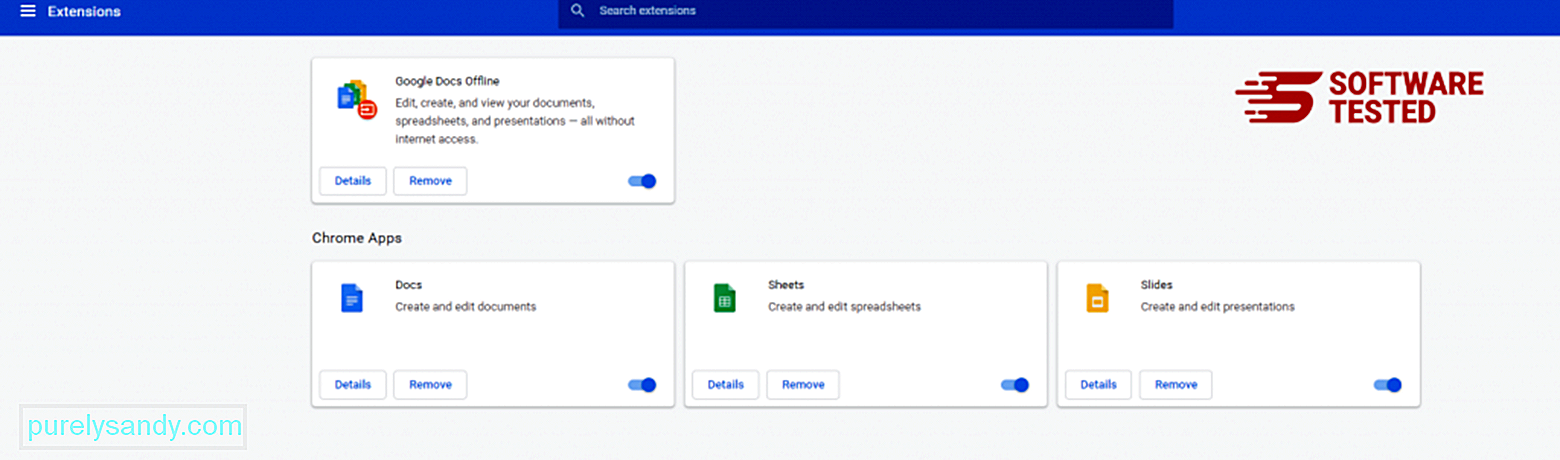
Kattintson a Chrome menü ikonjára, és válassza a Beállítások lehetőséget. Kattintson az Indításkor elemre, majd jelölje be az Egy adott oldal vagy oldalkészlet megnyitása jelölőnégyzetet. Vagy beállíthat egy új oldalt, vagy a meglévő oldalakat használhatja kezdőlapként. 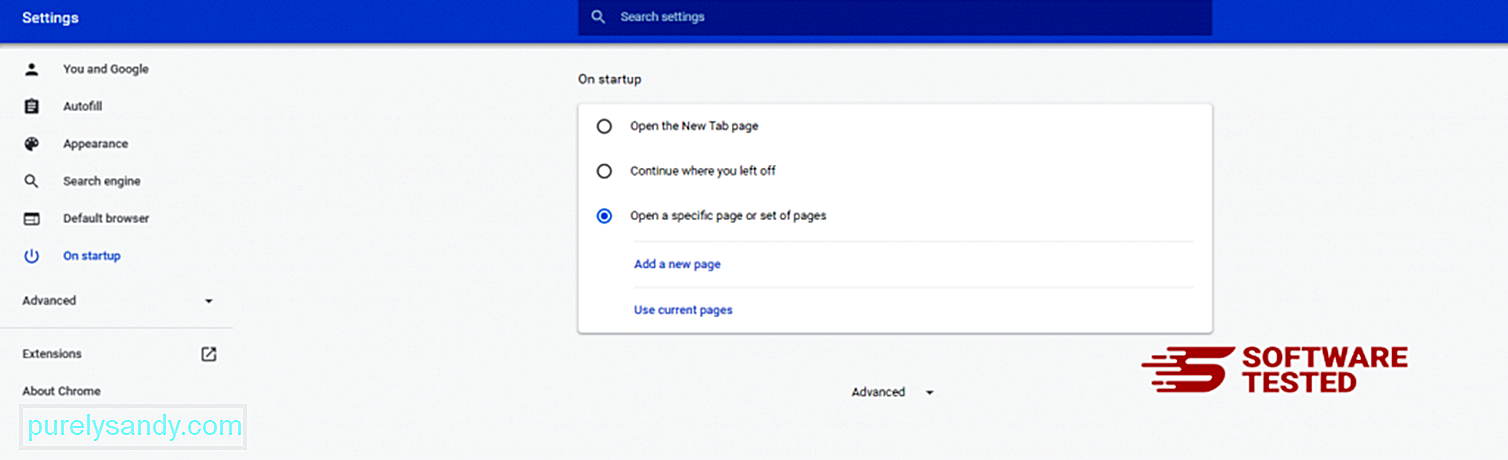
Térjen vissza a Google Chrome menüikonjára, és válassza a Beállítások & gt; Keresőmotor , majd kattintson a Keresőmotorok kezelése elemre. Megjelenik a Chrome számára elérhető alapértelmezett keresőmotorok listája. Töröljön minden olyan keresőt, amely szerinte gyanús. Kattintson a keresőmotor melletti hárompontos menüre, majd kattintson az Eltávolítás a listáról elemre. 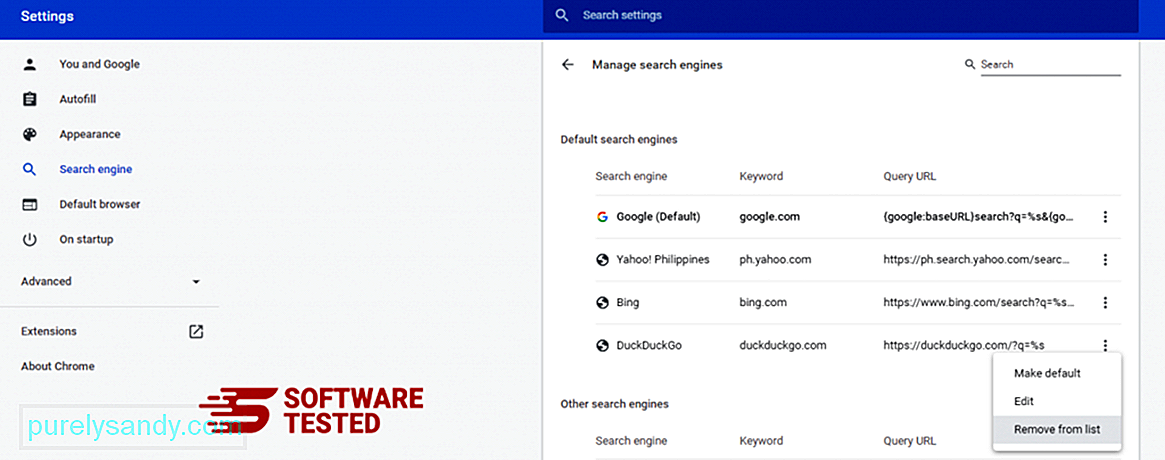
Kattintson a böngésző jobb felső sarkában található menüikonra, és válassza a Beállítások lehetőséget. Görgessen le az oldal aljára, majd kattintson a Visszaállítás az eredeti alapértelmezésre elemre a Visszaállítás és tisztítás részben. A művelet megerősítéséhez kattintson a Beállítások visszaállítása gombra. 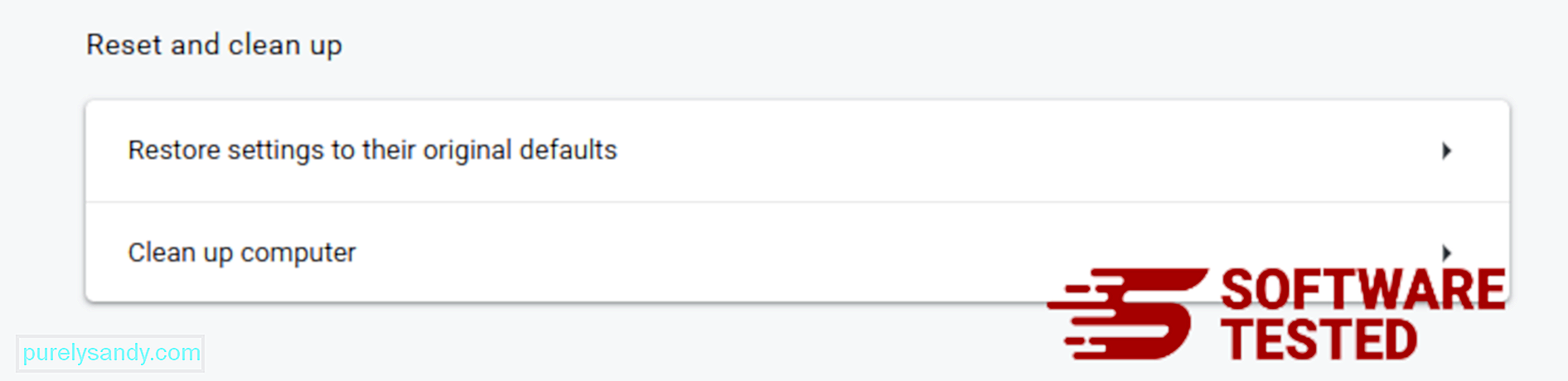
Ez a lépés visszaállítja az indítási oldalt, az új lapot, a keresőmotorokat, a rögzített füleket és a bővítményeket. A könyvjelzők, a böngésző előzményei és az elmentett jelszavak azonban mentésre kerülnek.
Hogyan lehet törölni a DownloadManagerNow alkalmazást a Mozilla Firefox böngészőbőlCsakúgy, mint más böngészők, a rosszindulatú programok is megpróbálják megváltoztatni a Mozilla Firefox beállításait. Vissza kell vonnia ezeket a módosításokat a DownloadManagerNow összes nyomának eltávolításához. Kövesse az alábbi lépéseket a DownloadManagerNow teljes törléséhez a Firefoxból:
1. Távolítsa el a veszélyes vagy ismeretlen kiterjesztéseket.Ellenőrizze a Firefox minden ismeretlen kiterjesztését, amelyekre nem emlékszik a telepítésre. Hatalmas esély van arra, hogy ezeket a kiterjesztéseket a kártevő telepítette. Ehhez indítsa el a Mozilla Firefox böngészőt, kattintson a jobb felső sarokban található menü ikonra, majd válassza a Kiegészítők & gt; Bővítmények .
A Bővítmények ablakban válassza a DownloadManagerNow és más gyanús bővítményeket. Kattintson a bővítmény melletti hárompontos menüre, majd válassza a Távolítás lehetőséget a bővítmények törléséhez. 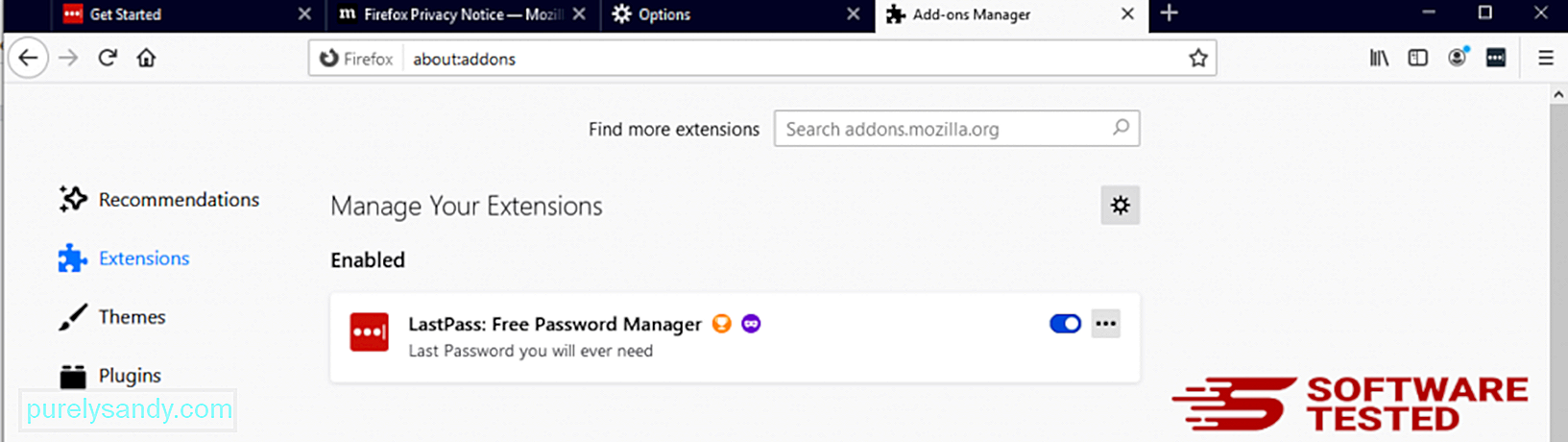
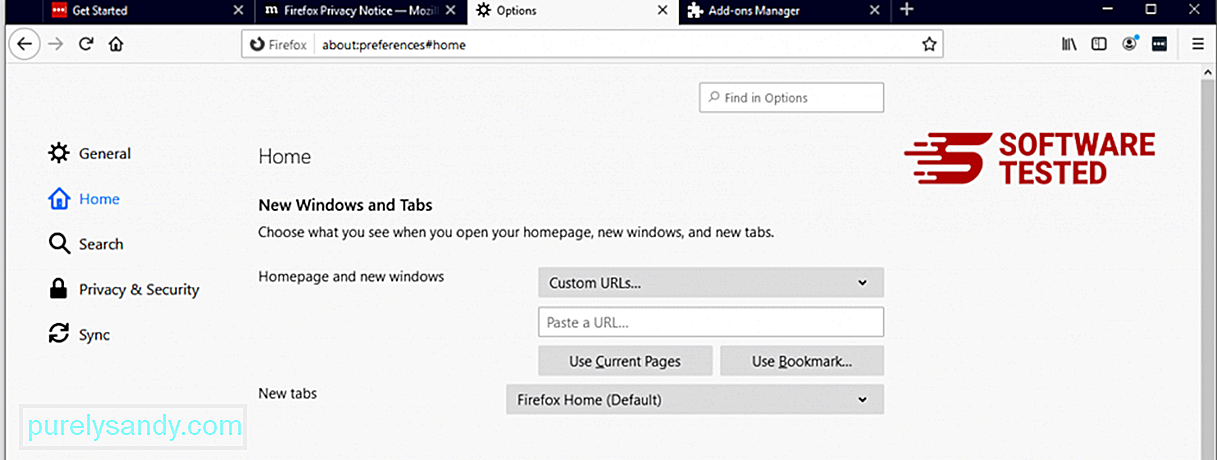
Kattintson a böngésző jobb felső sarkában található Firefox menüre, majd válassza az Opciók & gt; Tábornok. Törölje a rosszindulatú kezdőlapot, és írja be a kívánt URL-t. Vagy kattintson a Visszaállítás gombra az alapértelmezett kezdőlapra váltáshoz. Kattintson az OK gombra az új beállítások mentéséhez.
3. Állítsa vissza a Mozilla Firefox alkalmazást. Lépjen a Firefox menübe, majd kattintson a kérdőjelre (Súgó). Válassza a Hibaelhárítási információk lehetőséget. A böngésző újrakezdéséhez nyomja meg a Firefox frissítése gombot. 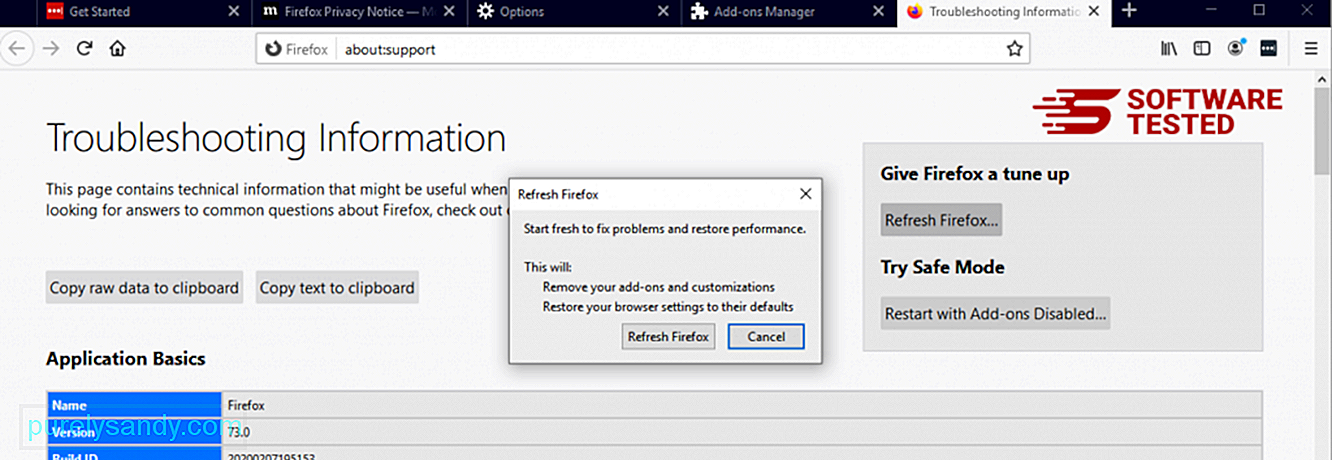
A fenti lépések végrehajtása után a DownloadManagerNow teljesen eltűnik a Mozilla Firefox böngészőből.
Hogyan lehet megszabadulni a DownloadManagerNow programtól az Internet Explorer böngészőbőlAnnak biztosítása, hogy a kártevő feltört böngészője teljesen eltűnt, és hogy az összes jogosulatlan módosítást visszavonja az Internet Explorer, kövesse az alábbi lépéseket:
1. Megszabadulni a veszélyes kiegészítőktől. Amikor a rosszindulatú programok eltérítik a böngészőt, az egyik nyilvánvaló jel, amikor olyan kiegészítőket vagy eszköztárakat lát, amelyek hirtelen megjelennek az Internet Explorerben az Ön tudta nélkül. Ezen kiegészítők eltávolításához indítsa el az Internet Explorer alkalmazást, kattintson a böngésző jobb felső sarkában található fogaskerék ikonra a menü megnyitásához, majd válassza a Bővítmények kezelése lehetőséget. 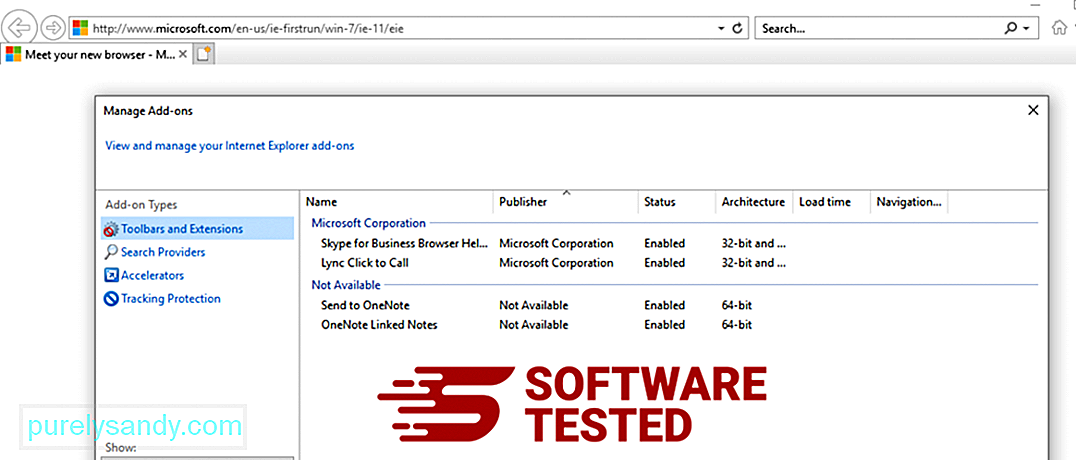
Amikor megjelenik a Bővítmények kezelése ablak, keresse meg a (rosszindulatú program neve) és egyéb gyanús bővítményeket / bővítményeket. A Letiltás gombra kattintva letilthatja ezeket a bővítményeket / kiegészítőket. 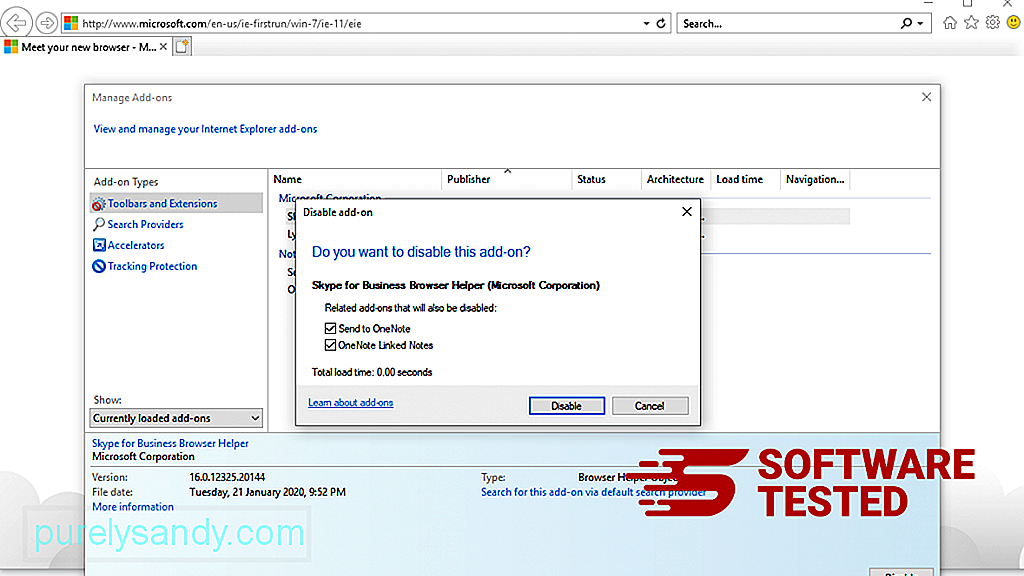
Ha hirtelen más kezdőlapja van, vagy ha megváltoztatta az alapértelmezett keresőmotorját, akkor az Internet Explorer beállításai között módosíthatja azt. Ehhez kattintson a böngésző jobb felső sarkában lévő fogaskerék ikonra, majd válassza az Internetbeállítások lehetőséget. 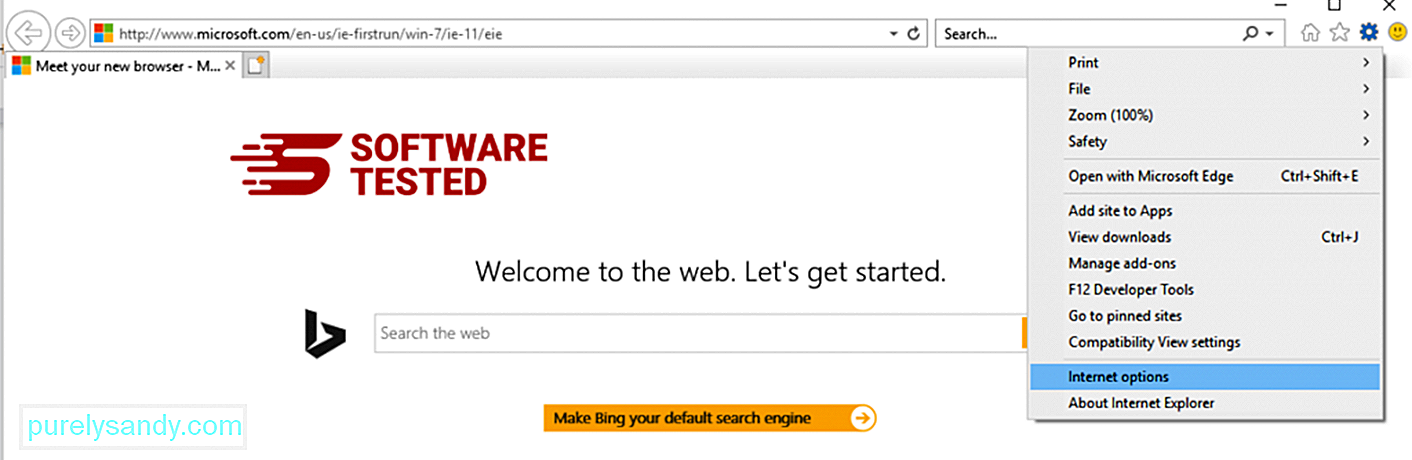
Az Általános lapon törölje a kezdőlap URL-jét, és adja meg a kívánt kezdőlapot. Kattintson az Alkalmaz gombra az új beállítások mentéséhez. 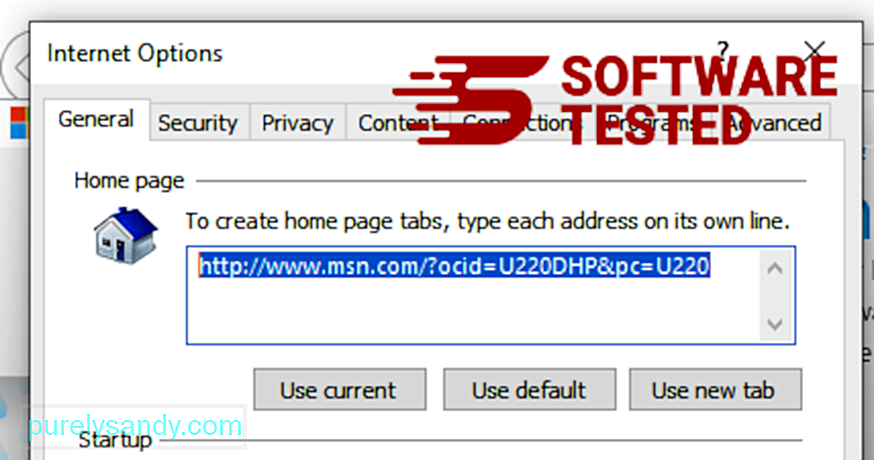
Az Internet Explorer menüben (a fogaskerék ikon a tetején) válassza az Internetbeállítások lehetőséget. Kattintson a Speciális fülre, majd válassza a Visszaállítás lehetőséget. 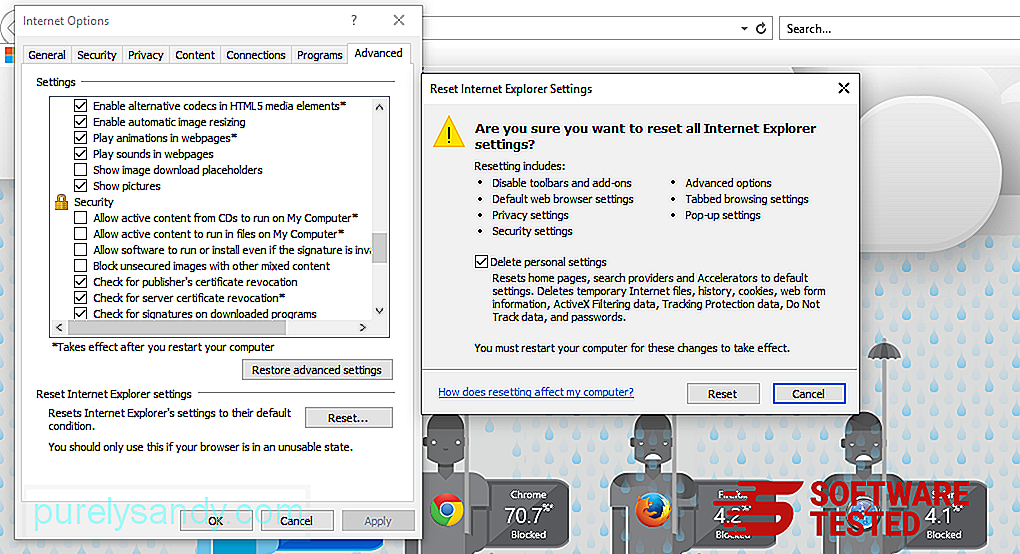
A Visszaállítás ablakban jelölje be a Személyes beállítások törlése jelölőnégyzetet, majd a művelet megerősítéséhez kattintson még egyszer a Visszaállítás gombra.
Hogyan Távolítsa el a DownloadManagerNow alkalmazást a Microsoft Edge-rőlHa úgy gondolja, hogy számítógépét rosszindulatú programok fertőzötték meg, és úgy gondolja, hogy a Microsoft Edge böngészőjét érintették, akkor a legjobb a böngésző alaphelyzetbe állítása.
Ott kétféle módon állíthatja vissza a Microsoft Edge beállításait a számítógépen található összes rosszindulatú program maradéktalan eltávolításához. További információkért olvassa el az alábbi utasításokat.
1. módszer: Visszaállítás az Edge Settings segítségével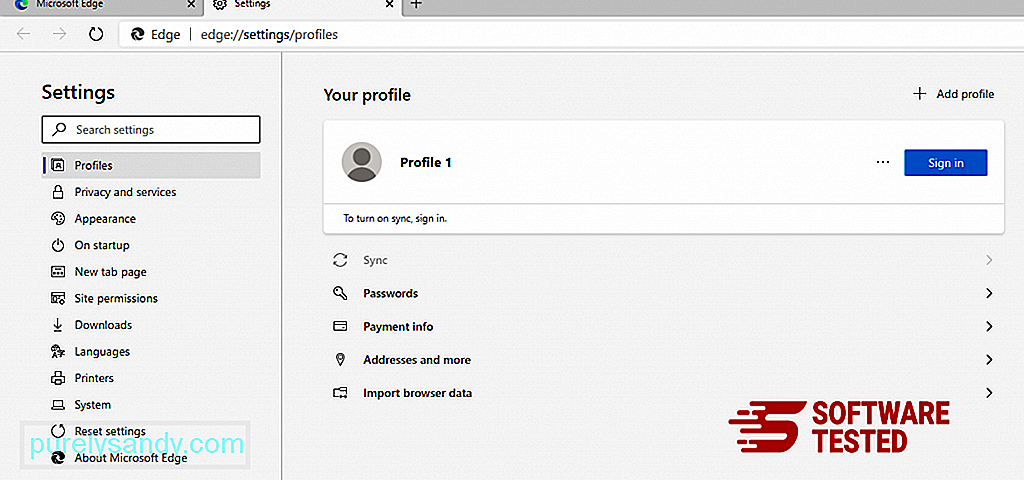
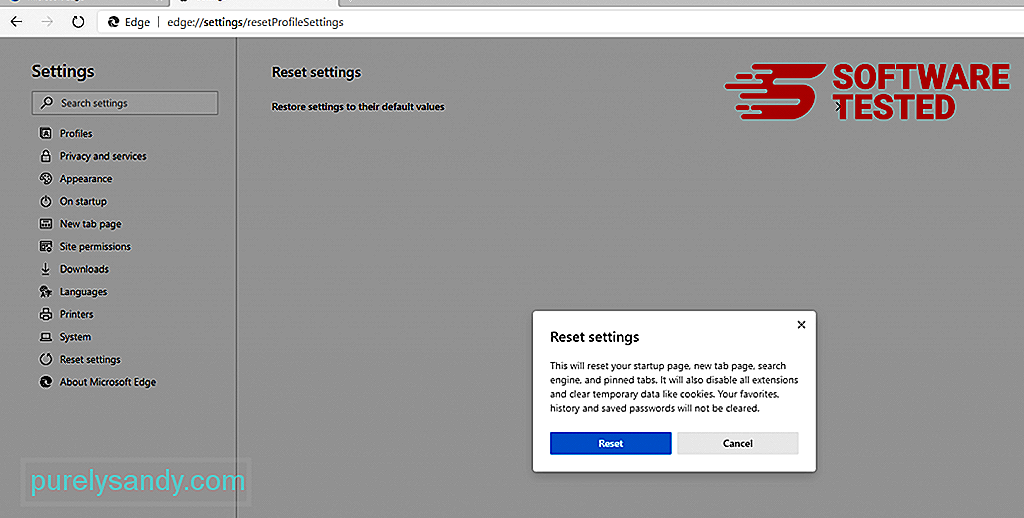

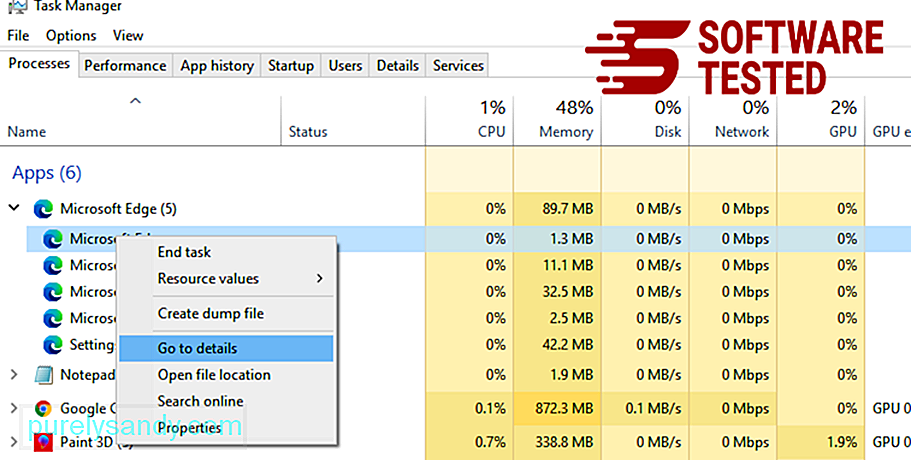
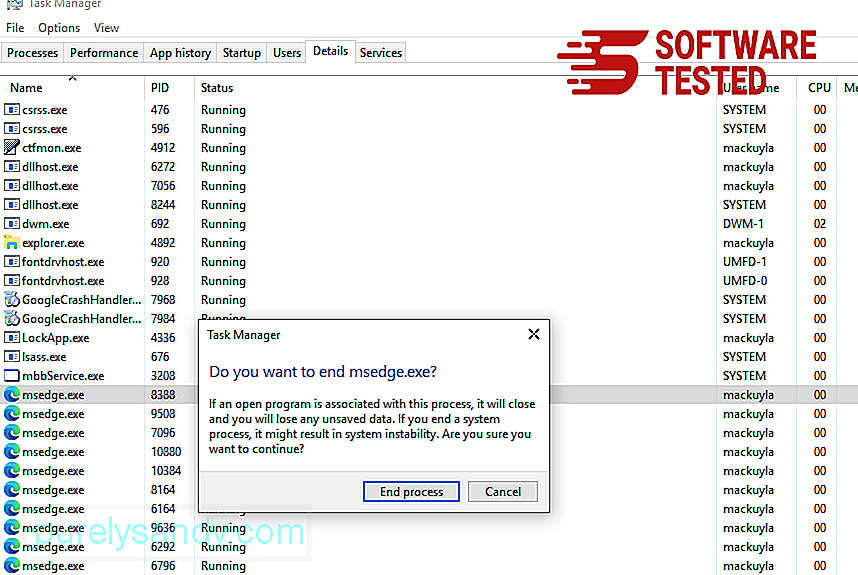
Más módszer a Microsoft Edge visszaállításához parancsokat kell használni. Ez egy speciális módszer, amely rendkívül hasznos, ha a Microsoft Edge alkalmazás folyamatosan összeomlik vagy egyáltalán nem nyílik meg. A módszer használata előtt feltétlenül készítsen biztonsági másolatot a fontos adatairól.
Ehhez tegye a következőket:
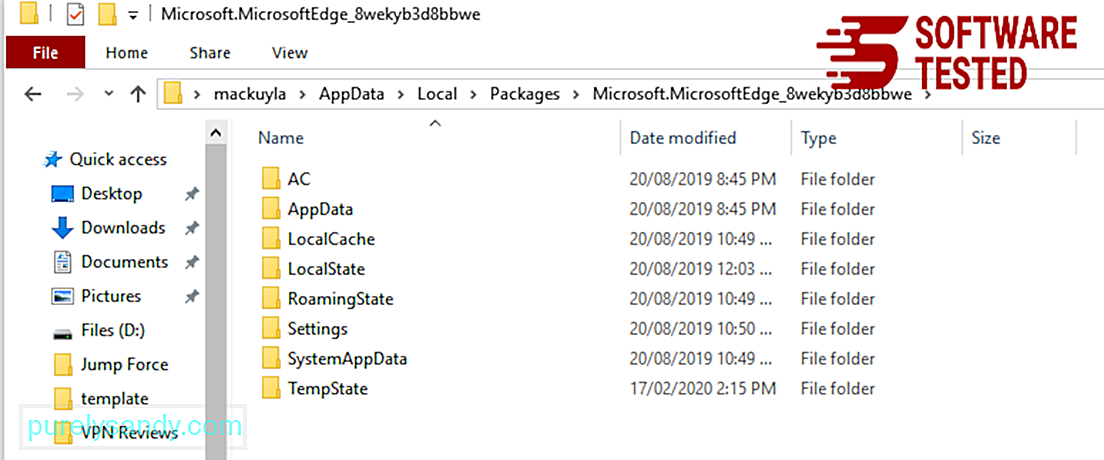
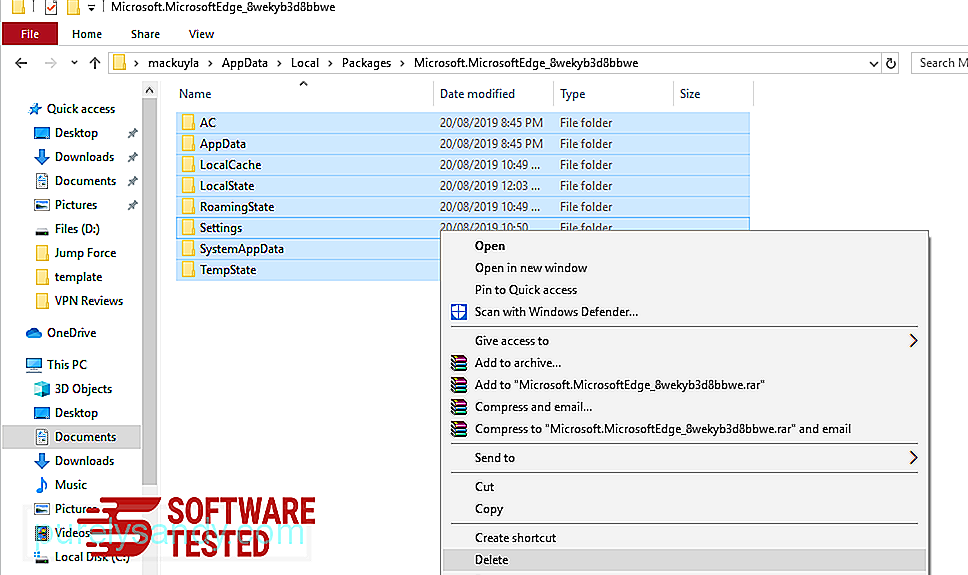
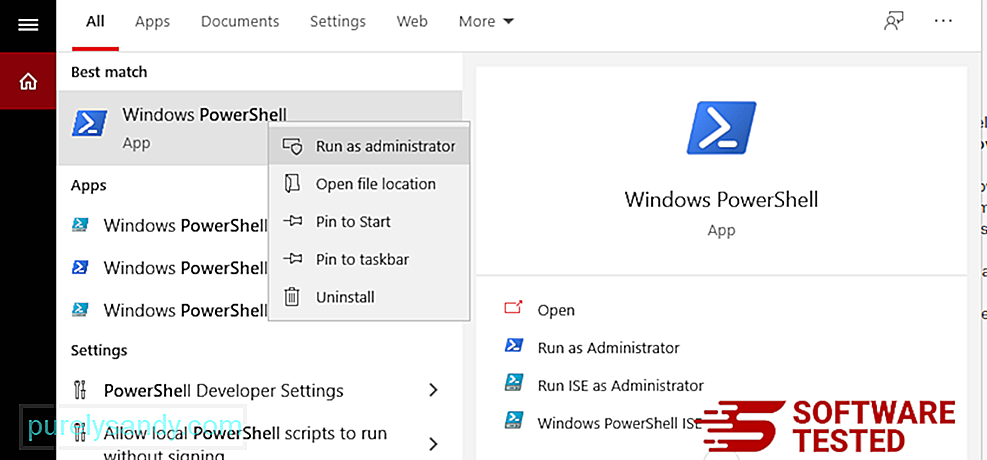
Get-AppXPackage -AllUsers -Név Microsoft.MicrosoftEdge | Foreach {Add-AppxPackage -DisableDevelopmentMode -Register $ ($ _. InstallLocation) \ AppXManifest.xml -Verbose} 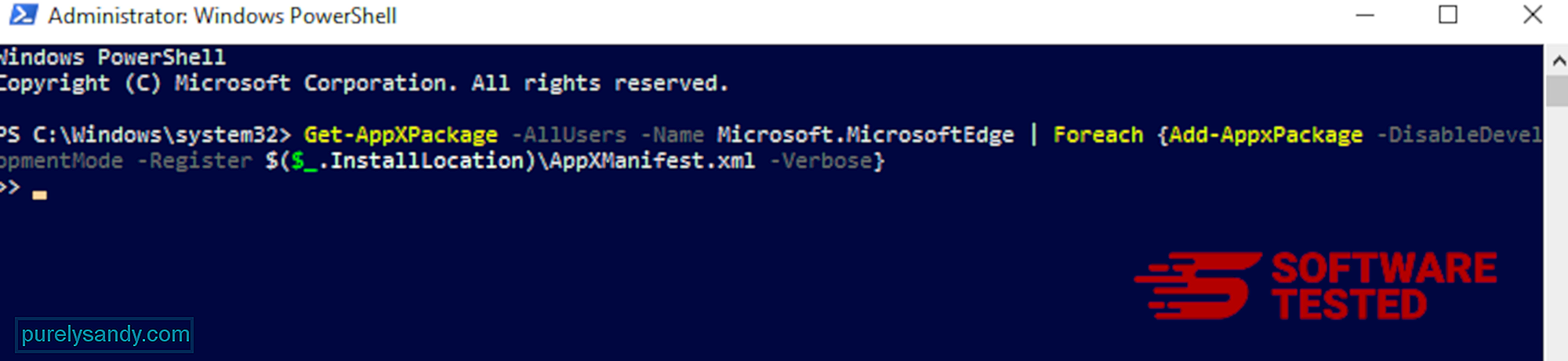
A számítógép böngészője a rosszindulatú programok egyik fő célpontja - a beállítások módosítása, új bővítmények hozzáadása és az alapértelmezett keresőmotor módosítása. Tehát ha azt gyanítja, hogy a Safari a DownloadManagerNow fertőzött, akkor ezeket a lépéseket teheti:
1. Gyanús bővítmények törlése Indítsa el a Safari böngészőt, és kattintson a felső menü Safari elemére. Kattintson a legördülő menü Beállítások elemére. 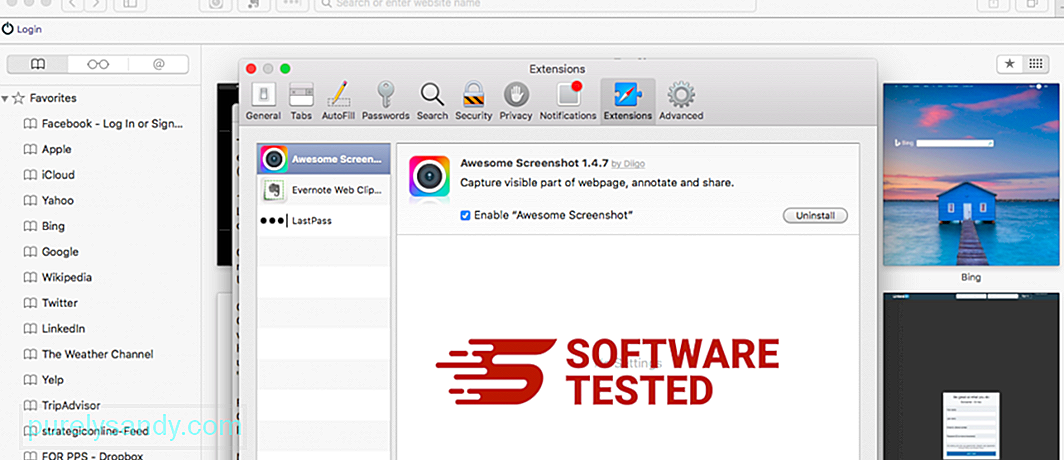
Kattintson a tetején található Bővítmények fülre, majd a bal oldali menüben tekintse meg az aktuálisan telepített bővítmények listáját. Keresse meg a DownloadManagerNow vagy más kiterjesztéseket, amelyekre nem emlékszik a telepítésre. A bővítmény eltávolításához kattintson az Eltávolítás gombra. Tegye ezt minden feltételezett rosszindulatú kiterjesztés esetén.
2. Visszaállíthatja a kezdőlap változásaitNyissa meg a Safari elemet, majd kattintson a Safari & gt; Preferenciák. Kattintson az Általános elemre. Nézze meg a Kezdőlap mezőt, és ellenőrizze, hogy ezt szerkesztették-e. Ha a kezdőlapját a DownloadManagerNow módosította, törölje az URL-t, és írja be a használni kívánt kezdőlapot. Győződjön meg arról, hogy a weboldal címe elé írja a http: // kifejezést.
3. A Safari alaphelyzetbe állítása 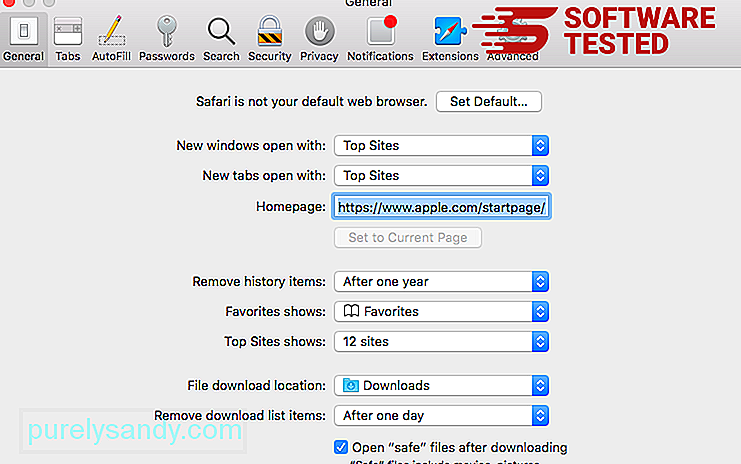
Nyissa meg a Safari alkalmazást, és kattintson a Safari elemre a képernyő bal felső sarkában található menüből. Kattintson a Safari visszaállítása elemre. Megnyílik egy párbeszédablak, ahol kiválaszthatja a visszaállítani kívánt elemeket. Ezután kattintson a Visszaállítás gombra a művelet végrehajtásához.
ÖsszegzésA DownloadManagerNow csak egy a sok böngésző-gépeltérítő / reklámprogram közül, amely ma elterjed az internet világában. Bár kevésbé veszélyes lehet azokhoz képest, amelyek más rosszindulatú programok kategóriáihoz tartoznak, a kockázat továbbra is fennáll. Az eltávolítási folyamatnak azonban alaposnak kell lennie, hogy megbizonyosodjon arról, hogy a DownloadManagerNow nem regenerálódik.
Youtube videó: DownloadManagerNow
09, 2025

